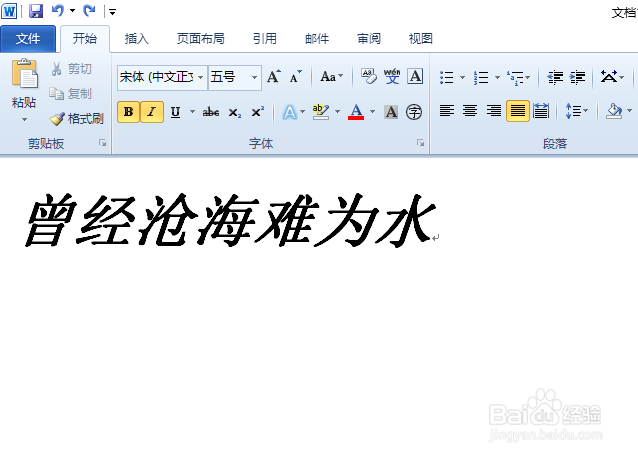1、首先,我们打开我们电脑上面的word,之后我们在里面输入一些文字;
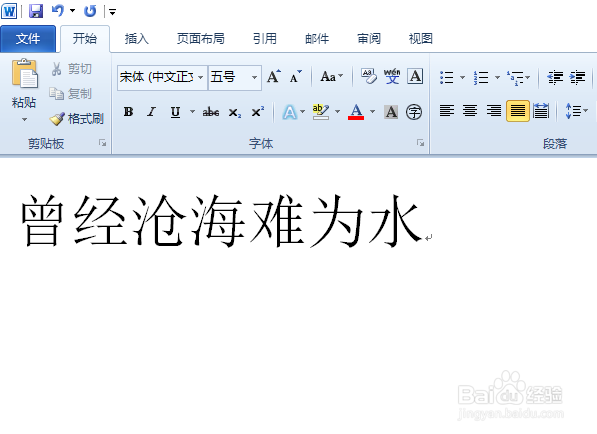
2、然后我们选中这些文字;
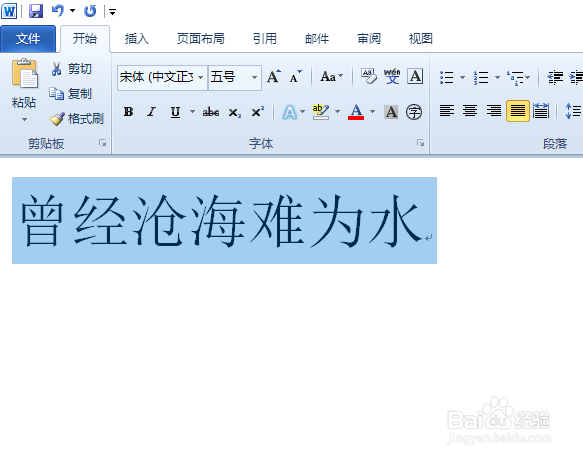
3、之后我们右击选择字体;
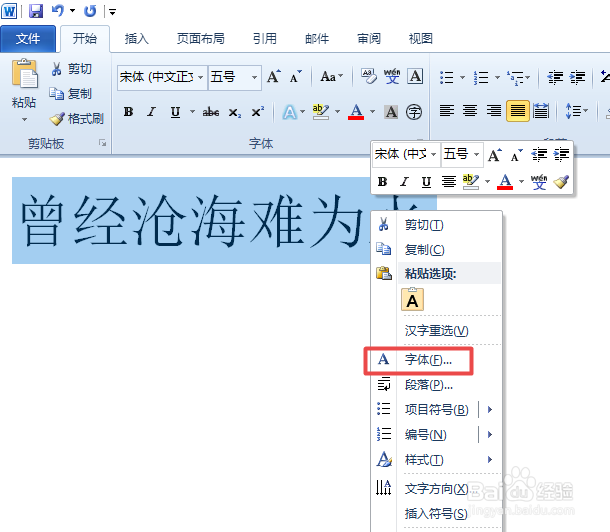
4、弹出的界面,我们点击下拉箭头;
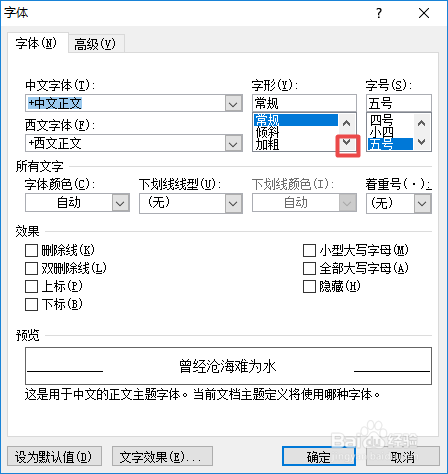
5、然后我们点击加粗倾斜;
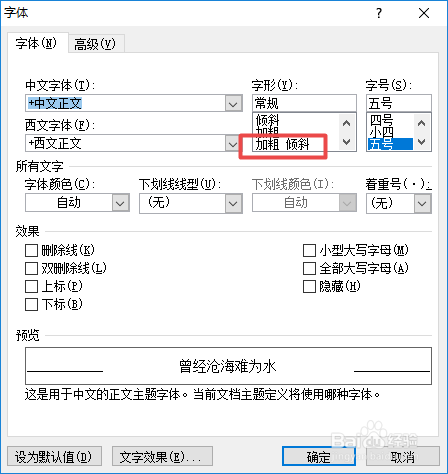
6、之后我们点击确定;
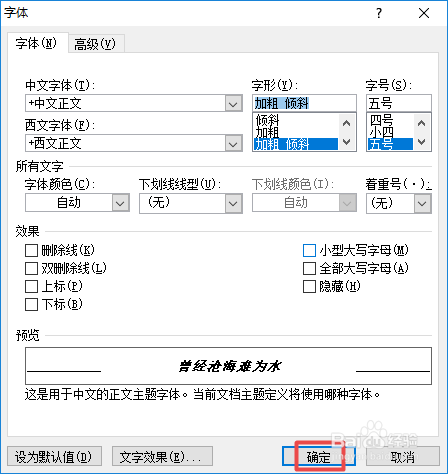
7、之后我们点击空白处,结果如图所示,这样我们就同时给字体设置加粗和倾斜了。
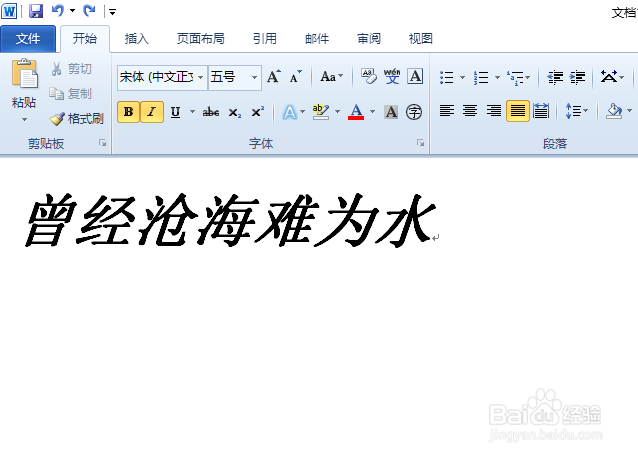
时间:2024-10-16 20:37:30
1、首先,我们打开我们电脑上面的word,之后我们在里面输入一些文字;
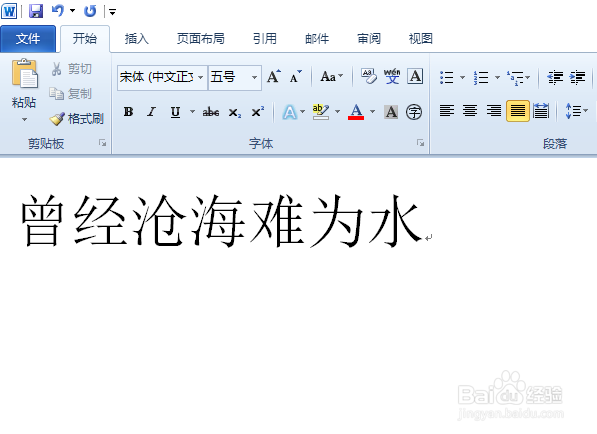
2、然后我们选中这些文字;
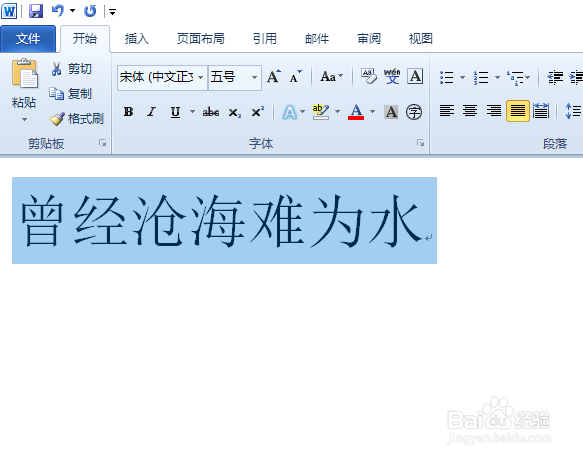
3、之后我们右击选择字体;
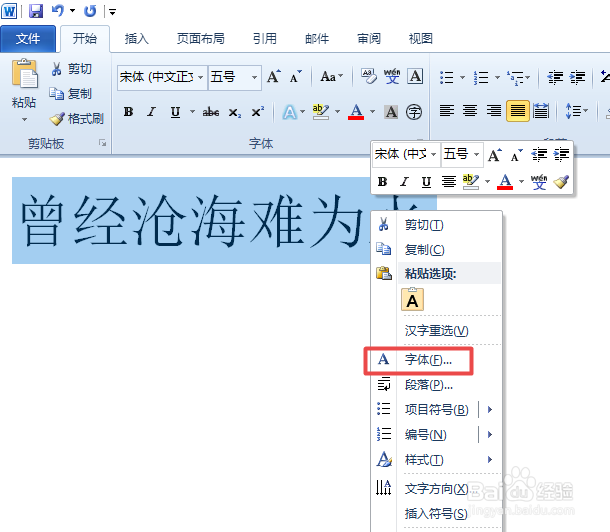
4、弹出的界面,我们点击下拉箭头;
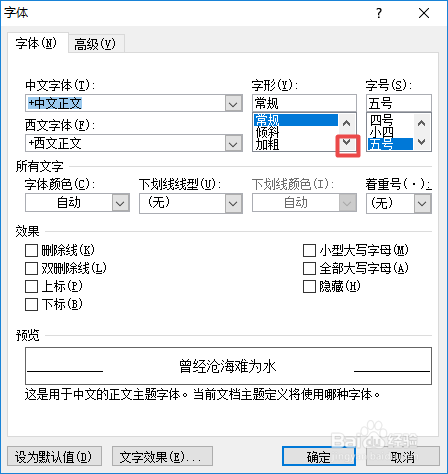
5、然后我们点击加粗倾斜;
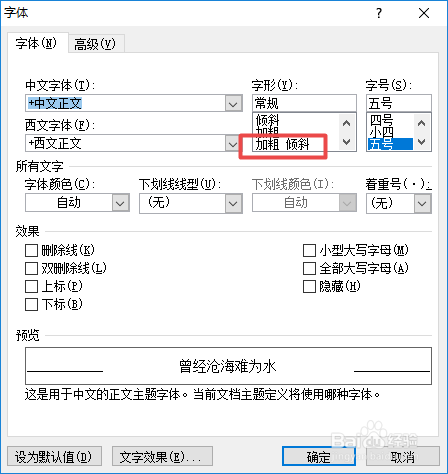
6、之后我们点击确定;
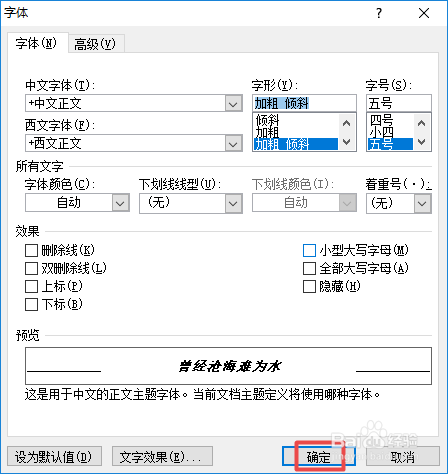
7、之后我们点击空白处,结果如图所示,这样我们就同时给字体设置加粗和倾斜了。